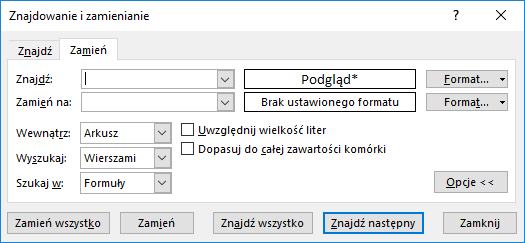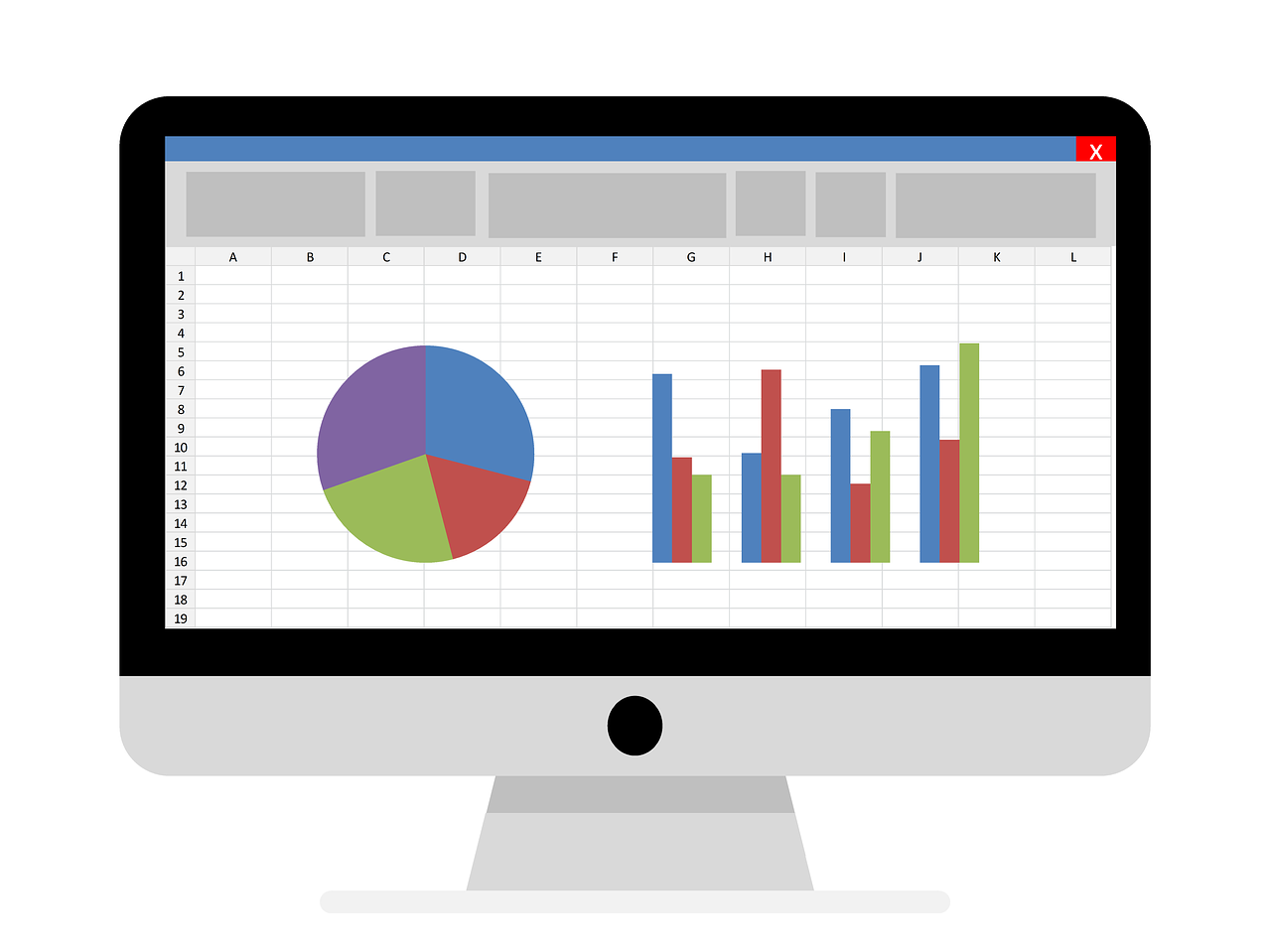Ostatnio zaktualizowano: 16 stycznia, 2018 przez admin
1. Funkcje tekstowe w Excel. Jak z nich korzystać?
W tym rozdziale nauczysz się korzystać z najważniejszych funkcji tekstowych, które oferuje nam Excel. Poniżej formuły, które warto znać. Za ich pomocą możesz m.in. zmieniać wielkość liter w tekście, wycinać tekst z innego tekst itp. Pamiętaj, że korzystając z formuł tekstowych w Excel należy odwołać się do komórki, która posiada wartość tekstową lub też tekst wprowadzić w cudzysłowie, jeśli jest on wpisany bezpośrednio w formule. Z funkcji tekstowych Excel możesz korzystać na kilka sposobów. Możesz m.in:
- Wejść w zakładkę Formuły wybrać ikonę „Tekstowe”.
- Wywołać okno wprowadzania formuł klikając ikonę f(x) znajdującą się przy pasku wprowadzania danych.
- Możesz wprowadzić nazwę formuły zaczynając od wpisania w komórkę znaku równości (=), a następnie wpisać pierwsze kilka liter nazwy funkcji.
3. Funkcje zmieniające wielkość liter.
Z pierwszych formuł, które warto jest poznać w Excel są funkcje zmieniające wielkość znaków. Wśród nich możemy przede wszystkim wyróżnić:
LITERY.WIELKIE – Formuła zmienia wszystkie litery w danym tekście na litery wielkie.
LITERY.MAŁE – Formuła zmienia wszystkie litery w danym tekście na litery małe.
Z.WIELKIEJ LITERY – Formuła zamienia pierwszy znak danego tekstu na literę wielką.
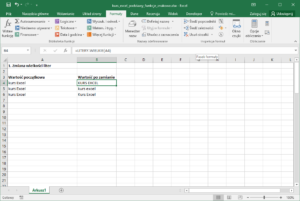
'datatalk.pl
=LITERY.WIELKIE(A4) lub =LITERY.WIELKIE("Dowolny tekst")
=LITERY.MAŁE(A5) lub =LITERY.MAŁE("Dowolny tekst")
=Z.WIELKIEJ.LITERY(A6) lub =Z.WIELKIEJ.LITERY("dowolny tekst")4. Funkcje wycinające tekst z innego tekstu.
Kolejne ważne funkcje tekstowe w Excel to funkcje, które wycinają tekst z innego tekstu. Możemy m.in. wyciąć jeden tekst z drugiego zaczynając od lewej strony, prawej strony lub od środka. Służą do tego następujące formuły:
LEWY – Funkcja wycina z tekstu pierwszy znak zaczynając od lewej strony tekstu. Jeśli chcielibyśmy wyciąć z tekstu więcej znaków niż jeden powinniśmy uzupełnić drugi argument funkcji, który jest opcjonalny. Dla przykładu, jeśli chcielibyśmy wyciąć z frazy Kurs Excel wyraz „kurs” powinniśmy zapisać to w następujący sposób =LEWY(„Kurs Excel”;4). Liczbę 4 wstawiamy, gdyż wyraz „kurs” składa się z czterech znaków.
PRAWY – Funkcja wycina z tekstu ostatni znak znajdujący się po prawej stronie tekstu. Jeśli chcielibyśmy wyciąć z tekstu więcej znaków niż jeden powinniśmy uzupełnić drugi argument funkcji, który jest opcjonalny. Dla przykładu, jeśli chcielibyśmy wyciąć z frazy Kurs Excel wyraz „excel” powinniśmy zapisać to w następujący sposób =PRAWY(„Kurs Excel”;5). Liczbę 5 wstawiamy, gdyż wyraz „excel” składa się z pięciu znaków.
FRAGMENT.TEKSTU – Funkcja wycina tekst z innego tekstu. W odróżnieniu od formuł LEWY i PRAWY, funkcja umożliwia nam wycięcie dowolnego fragmentu tekstu zaczynając od jego środka. Dla przykładu, możemy wyciąć ze zdania „Kurs Excel – poziom podstawowy” wyraz „Excel”. Jedyne, co powinniśmy wprowadzić w formule, to:
- zdanie, z którego wycinamy tekst, bądź adres jego komórki
- numer znaku w zdaniu od którego zaczynamy wycinanie
- liczbę znaków, którą chcemy wyciąć
Formuła wycinająca wyraz „Excel” ze zdania „Kurs Excel – poziom podstawowy” będzie więc wyglądała następująco: =FRAGMENT.TEKSTU(„Kurs Excel – poziom podstawowy”;6;5). Liczbę 6 wstawiamy w drugim argumencie, gdyż od 6 znaku tekstu zaczyna się wyraz „Excel”. Liczbę 5 wstawiamy, ponieważ wyraz „Excel” skłąda się z pięciu znaków.
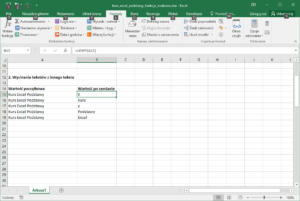
'datatalk.pl
=LEWY(A12) lub =LEWY("dowolny tekst") lub =LEWY("dowolny tekst";7)
=PRAWY(A13) lub =PRAWY("dowolny tekst") lub =PRAWY("dowolny tekst";5)
=FRAGMENT.TEKSTU(A16;6;5) lub =FRAGMENT.TEKSTU("Kurs Excel Podstawy";6;5)5. Pozostałe funkcje tekstowe.
Poniżej pozostałe ważne funkcje tekstowe. Za ich pomocą możemy np sprawdzić m.in długość tekstu, podmienić wyrazy, łączyć teksty.
DŁ – Zwraca długość tekstu w formie liczby. Dla przykładu funkcja zastosowana na wyrazie „Excel” zwróci liczbę 5, gdyż wyraz ten składa się z pięciu znaków.
USUŃ.ZBĘDNE.ODSTĘPY – Funkcja usuwa zbędne spacje z dowolnego tekstu. Korzystamy z niej, gdy np na początku naszego tekstu jest spacja lub też jeśli tekst zawiera zdania, które mają więcej niż jeden odstęp pomiędzy wyrazami.
PODSTAW – Formuła zmienia dowolny wyraz w tekście na inny wyraz. Funkcja posiada 3 argumenty. W pierwszym wprowadzamy nasz tekst bazowy. W drugim wyraz, który chcemy zamienić na inny. W trzecim argumencie wyraz, na który chcemy zamienić wyraz poprzedni. Dla przykładu, by w zdaniu „Kurs Excel” zamienić wyraz „kurs” na „szkolenie” powinniśmy zapisać to w następujący sposób =PODSTAW(„Kurs Excel”;”kurs”;”szkolenie”). Pamiętajmy przy tym o użyciu cudzysłowów.
ZŁĄCZ.TEKSTY – Funkcja łączy kilka tekstów w jeden. Teksty powinniśmy oddzielić od siebie średnikami. Jeśli chcemy, by teksty były oddzielone od siebie spacjami, powinniśmy także wprowadzić spacje jako argumenty funkcji. Np =ZŁĄCZ.TEKSTY(„Uczę”;” „;”się”;” „;”Excela”). Warto zaznaczyć, że do łączenia tekstów w Excel może też służyć operator łączenia „&”. Powyższe działanie możemy w takim razie zapisać też w następujący równoważny sposób: =”Uczę”&” „&”się”&” „&”Excela”
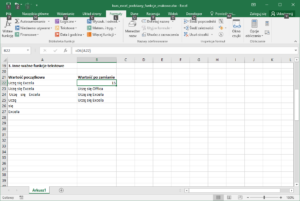
'datatalk.pl
=DŁ(A22) lub DŁ("Uczę się Excela")
=PODSTAW(A23;"Excela";"Offica") lub =PODSTAW("Uczę się Excela";"Excela";"Offica")
=ZŁĄCZ.TEKSTY(A25;" ";A26;" ";A27) lub =ZŁĄCZ.TEKSTY("Uczę";" ";"się";" ";"Excela")Podobne przykłady podstaw Excela zamieszczam w dziale kurs excel. Jeśli masz pytania co do tego rozdziału, możesz zamieścić je na forum bez logowania. Poniżej plik Excela z załączonym przykładem.